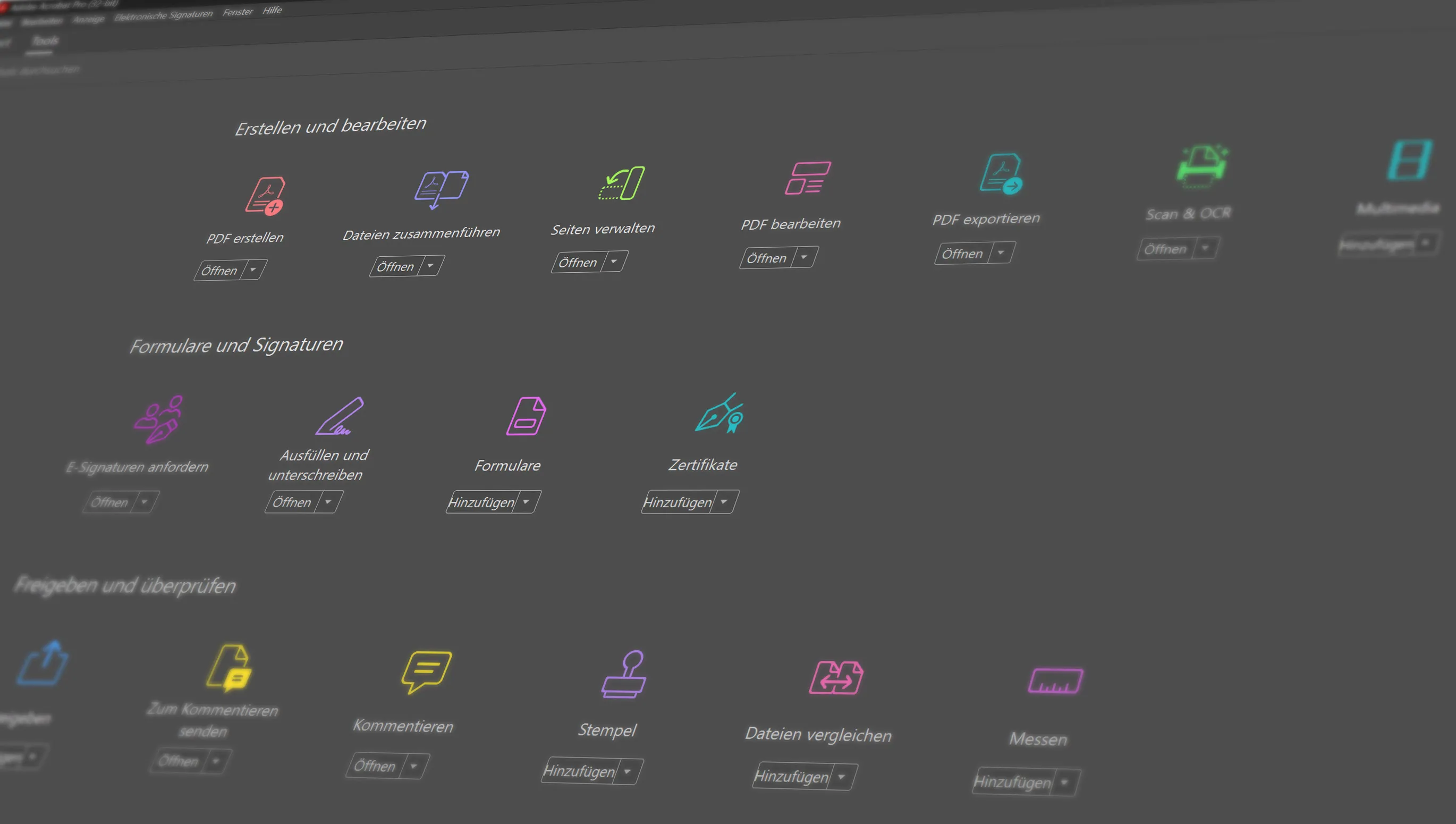Sta je soms voor het probleem om meerdere PDF-bestanden tot één enkel document te moeten samenvoegen? Of het nu voor presentaties, rapporten of gewoon voor een betere organisatie is - het samenvoegen van PDF's kan een echte opluchting zijn. Maar geen zorgen, het is makkelijker dan je denkt! In dit artikel presenteren we je vijf verschillende manieren om snel en eenvoudig je PDF's te combineren. Van eenvoudige online tools tot gespecialiseerde software-oplossingen - ontdek de methode die het beste bij jouw behoeften past en maak het samenvoegen van PDF-documenten tot kinderspel.
Inhoudsopgave
Inleiding tot het samenvoegen van PDF's
Het samenvoegen van PDF-bestanden is een vaardigheid die zowel in professionele als in persoonlijke context vaak wordt gevraagd. Of het nu gaat om het samenvoegen van verschillende hoofdstukken van een rapport tot één document, het bundelen van presentatiemateriaal of eenvoudigweg meerdere PDF's van verschillende bronnen samenvoegen tot één overzichtelijk document - de redenen voor het samenvoegen van PDF's zijn zo divers als de gebruikers zelf.
Maar wat betekent het precies om PDF's samen te voegen? Eenvoudig gezegd maakt dit proces het mogelijk om twee of meer PDF-documenten te combineren tot één bestand. Dit vereenvoudigt aanzienlijk de manier waarop informatie wordt behandeld, getransporteerd en gepresenteerd. In plaats van meerdere bestanden afzonderlijk te openen, bewerken en delen, kunnen alle relevante informatie worden samengevat in één, samenhangend document.
De voordelen zijn duidelijk: verbeterde overzichtelijkheid, gemakkelijkere uitwisseling en efficiëntere archivering. In de volgende secties zullen we verschillende methoden bespreken waarmee je jouw PDF's effectief en zonder veel moeite kunt samenvoegen. We gaan in op online tools, desktopsoftware en andere handige oplossingen, zodat je de methode kunt vinden die het beste bij jouw behoeften past.
Methode 1: Gebruik van online tools om PDF-bestanden samen te voegen
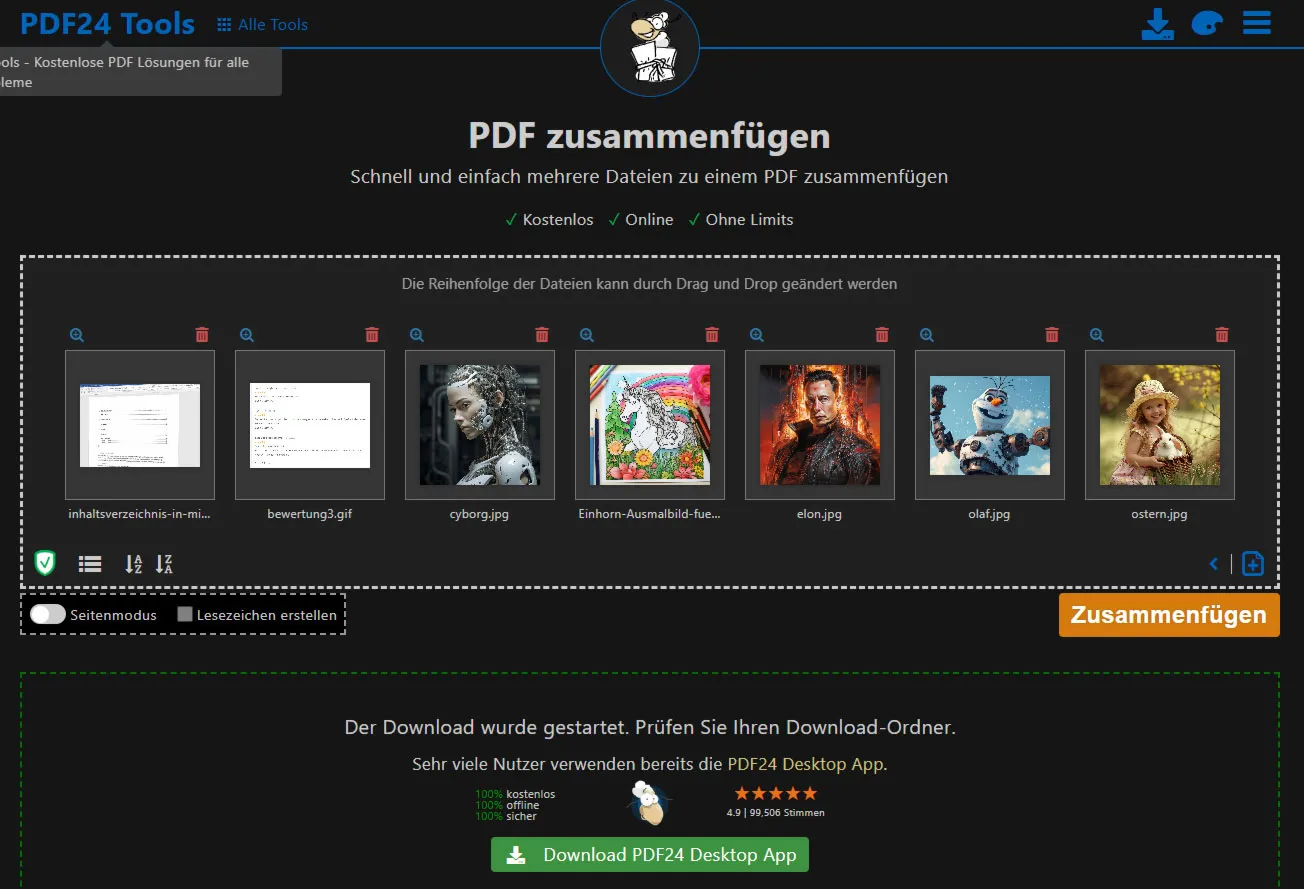
Zonder dat er een software op je apparaat geïnstalleerd hoeft te worden, kun je direct in je browser PDF's samenvoegen. Deze diensten zijn bijzonder handig als je onderweg bent of niet de mogelijkheid hebt om specifieke software te installeren.
Om een online tool voor het samenvoegen van PDF's te gebruiken, volg je deze eenvoudige stappen:
- Keuze van de online dienst: Er zijn tal van online platforms die het samenvoegen van PDF's aanbieden. Kies een dienst die betrouwbaar lijkt en goede beoordelingen heeft. Ik heb enkele online tools getest en vind deze het beste (vooral omdat hier de bescherming van persoonlijke gegevens hoog in het vaandel wordt gedragen): PDF24-Tools, smallpdf, Combine PDF
- Uploaden van de PDF-bestanden: Op de website van de gekozen dienst vind je meestal een knop waarmee je jouw PDF-bestanden kunt uploaden. Selecteer de bestanden die je wilt samenvoegen. Hierbij kunnen ook verschillende bestandsindelingen zijn (bijv. afbeeldingen en PDF's).
- Ordenen van PDF's: Na het uploaden kun je vaak nog de volgorde van de documenten aanpassen. Dit is handig als de documenten in een bepaalde volgorde moeten worden samengevoegd. Vaak kan dit zelfs, zoals bij de PDF24-Tools, met slepen en neerzetten.
- Starten van de samenvoeging: Door op de juiste knop op de website te klikken, begint het proces van samenvoegen. De duur kan variëren afhankelijk van de grootte en het aantal PDF's.
- Downloaden van het samengevoegde bestand: Nadat de bestanden zijn samengevoegd, is er meestal een link beschikbaar om de nieuwe PDF te downloaden. Controleer het resultaat om zeker te zijn dat alles naar wens is verlopen.
Een belangrijk aspect bij het gebruik van online tools is het waarborgen van de gegevensbeveiliging. Kies een dienst die jouw privacy respecteert en jouw documenten niet permanent opslaat. Veel betrouwbare aanbieders verwijderen jouw bestanden automatisch van hun servers na de verwerking.
Online tools zijn een uitstekende optie als je snel en moeiteloos PDF's wilt samenvoegen. Ze zijn gebruiksvriendelijk en vereisen geen geavanceerde technische kennis, waardoor ze een ideale keuze zijn voor gebruikers van alle ervaringsniveaus. Het is vooral handig dat je geen dure software zoals Adobe Acrobat hoeft te kopen.
Methode 2: Gebruik van desktopsoftware
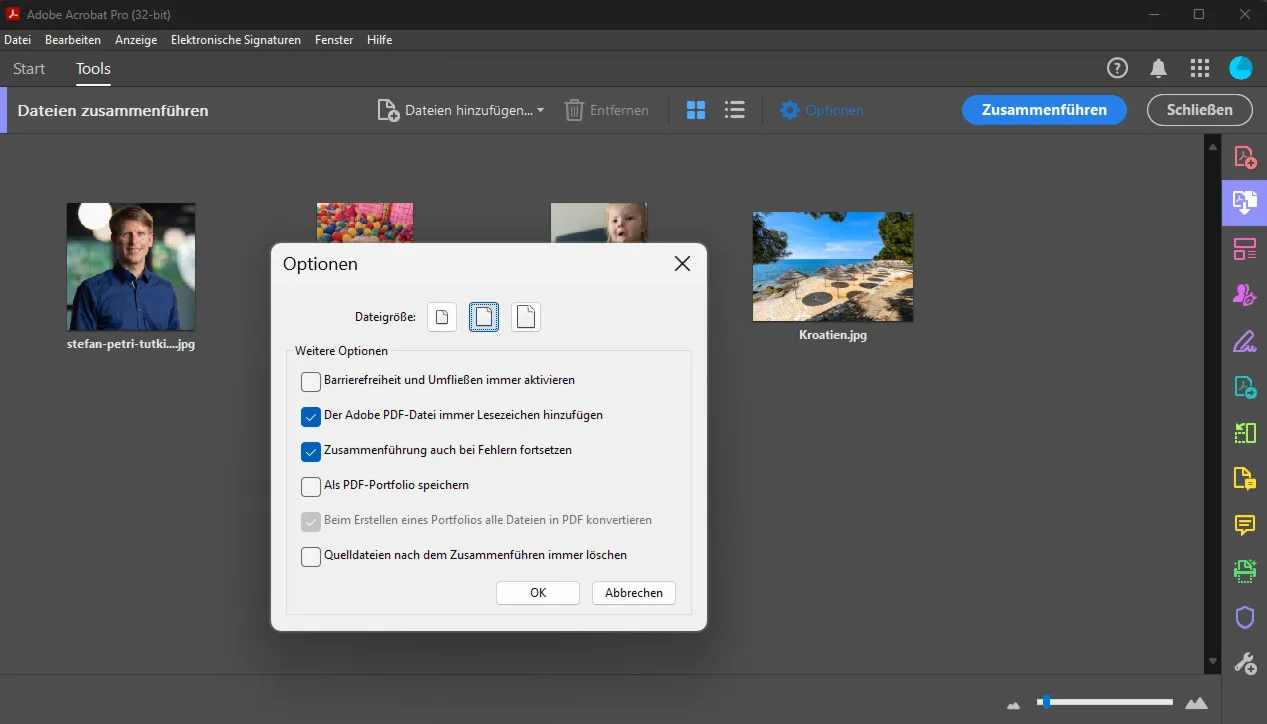
Voor degenen die de voorkeur geven aan een stabielere en meer functionele oplossing, is het gebruik van desktopsoftware om PDF-bestanden samen te voegen een uitstekende keuze. In tegenstelling tot online tools bieden desktoptoepassingen geavanceerde functies die vooral handig zijn wanneer je regelmatig met PDF-documenten werkt. Ze maken niet alleen het samenvoegen van PDF's mogelijk, maar bieden vaak ook een verscheidenheid aan andere bewerkingsmogelijkheden.
Hier zijn zes aanbevolen programma's om PDF's samen te voegen, waaronder drie gratis opties:
- Adobe Acrobat DC (betaald): Adobe Acrobat DC is een van de meest uitgebreide oplossingen op de markt. Het maakt niet alleen het samenvoegen mogelijk, maar ook het bewerken, converteren en beveiligen van PDF-documenten. De gebruikersinterface is intuïtief en de software biedt tal van geavanceerde functies voor professionele gebruikers.
- FineReader PDF (betaald): ABBYY FineReader is geavanceerde OCR- en PDF-software die gebruikers in staat stelt documenten te digitaliseren, te bewerken, te zoeken, te beveiligen en te delen, terwijl ze een hoge nauwkeurigheid behouden bij tekstherkenning en opmaak.
- Nitro PDF Pro (betaald): Nitro PDF Pro is een krachtige oplossing voor individuen en bedrijven die PDF-documenten moeten bewerken, converteren en samenvoegen. Het biedt een intuïtieve gebruikersinterface en robuuste functies die de productiviteit verhogen.
- PDF24 Creator (gratis): PDF24 Creator is gratis en gebruiksvriendelijke software die een verscheidenheid aan PDF-gerelateerde functies biedt, waaronder het samenvoegen van bestanden. Het is ideaal voor gebruikers die een betrouwbare oplossing zonder extra kosten zoeken.
- PDFsam Basic (gratis): PDFsam Basic is gratis en open-source software die speciaal is ontwikkeld voor het splitsen, samenvoegen, roteren en herschikken van PDF-pagina's. Het is een uitstekende keuze voor gebruikers die een eenvoudige maar effectieve oplossing zoeken.
- Merge PDF (gratis): Merge PDF is eenvoudige, gebruiksvriendelijke software die speciaal is ontwikkeld voor het samenvoegen van PDF-bestanden. Hoewel het misschien niet zoveel functies biedt als sommige van de meer uitgebreide programma's, is het perfect voor gebruikers die een directe, doelgerichte oplossing zoeken.
Om PDF-bestanden samen te voegen met desktopsoftware, moet je meestal de toepassing openen, de te combineren bestanden importeren, ze in de gewenste volgorde rangschikken en het proces starten. Het resultaat is een naadloos samengevoegd document dat je kunt opslaan en opnieuw kunt gebruiken.
Het gebruik van desktopsoftware biedt meer controle en flexibiliteit in vergelijking met online tools, vooral wanneer je werkt met gevoelige of omvangrijke documenten. Kies de software die het beste aansluit bij je behoeften om je PDF-beheer efficiënt en effectief te maken.
Methode 3: PDF's samenvoegen in Voorvertoning (voor Mac-gebruikers)
Mac-gebruikers hebben een ingebouwd voordeel als het gaat om het samenvoegen van PDF-bestanden. De Voorvertoning-app, die standaard op alle Macs is geïnstalleerd, biedt een snelle en efficiënte manier om PDF-bestanden te combineren zonder dat extra software nodig is. Deze geïntegreerde aanpak bespaart tijd en maakt het samenvoegen van PDF's een naadloos proces.
Zo voeg je PDF's samen met de Voorvertoning-app op een Mac:
- Open het eerste PDF-bestand: Start de Voorvertoning-app door dubbel te klikken op het eerste PDF-document dat je wilt combineren.
- Schakel de miniatuurweergave in: Ga in Voorvertoning naar het menu 'Weergave' en kies 'Miniatuurweergave' om een zijbalk met miniatuurweergaven van alle pagina's in het document weer te geven.
- Voeg meer PDF's toe: Sleep de extra PDF-bestanden die je wilt samenvoegen naar de zijbalk. Je kunt de pagina's in de zijbalk herordenen door ze eenvoudig naar de gewenste positie te slepen.
- Stel de volgorde in: Zorg ervoor dat de pagina's in de gewenste volgorde staan. Je kunt pagina's verplaatsen door ze in de miniatuurweergave aan te klikken en naar de gewenste positie te slepen.
- Sla het samengevoegde document op: Zodra je tevreden bent met de volgorde van de pagina's, kies je 'Archief' > 'Exporteer als PDF' en sla je het nieuwe bestand op op de gewenste locatie.
De Voorvertoning-app biedt niet alleen een methode om PDF's samen te voegen, maar ook tools om PDF-bestanden te bekijken, te bewerken en annotaties toe te voegen, waardoor het een waardevol hulpmiddel is voor Mac-gebruikers.
Door gebruik te maken van deze geïntegreerde functie op je Mac, kun je niet alleen je productiviteit verhogen, maar ook de consistentie en organisatie van je documenten verbeteren, zonder te hoeven vertrouwen op software van derden.
Methode 4: Gebruik van PDF-editors op mobiele apparaten
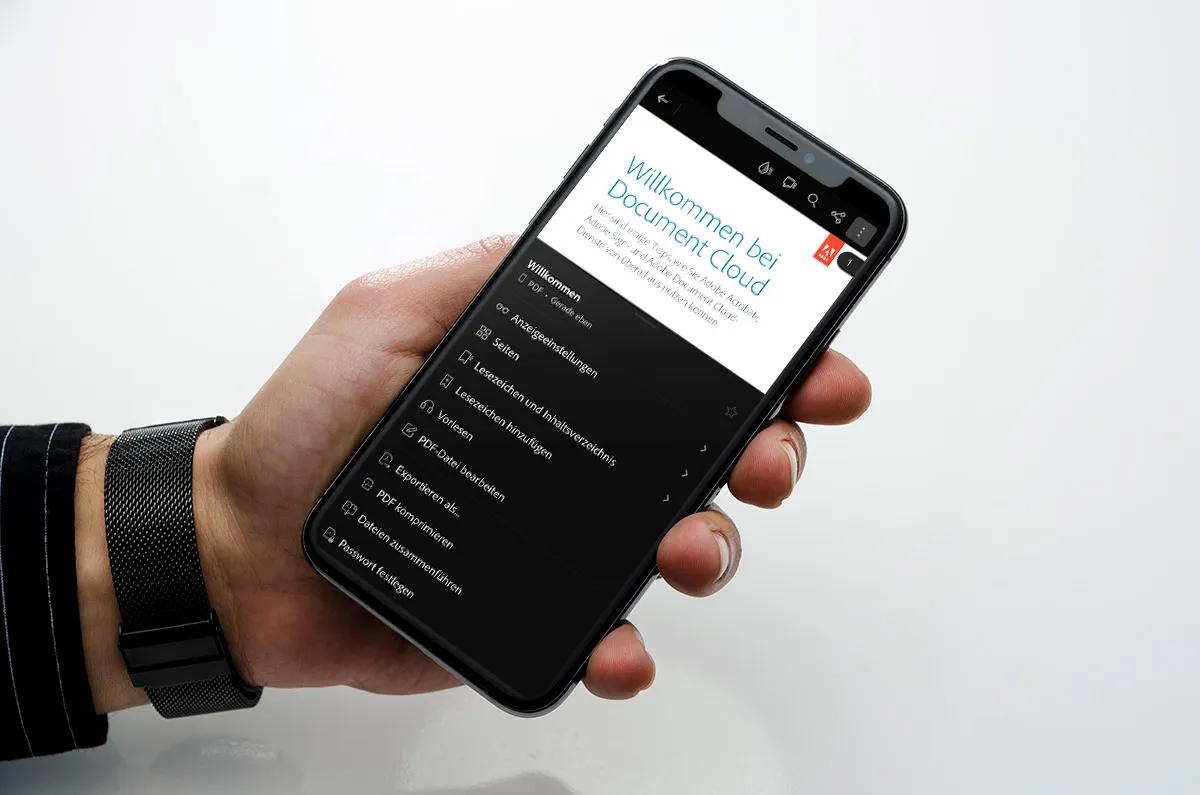
Het gebruik van PDF-editors op mobiele apparaten is een handige manier om PDF-bestanden te beheren en samen te voegen, vooral wanneer je onderweg bent of geen toegang tot een computer hebt. Moderne smartphones en tablets zijn krachtig genoeg om complexe taken zoals het bewerken en samenvoegen van PDF's aan te kunnen, waardoor ze een onmisbaar gereedschap worden voor mobiel werken.
Hier zijn de stappen om PDF's op mobiele apparaten samen te voegen:
- Kies een PDF-editor-app: Allereerst moet je een PDF-editor-app kiezen en downloaden. Er zijn tal van opties in de App Store of Google Play, zoals Adobe Acrobat Reader, Foxit PDF, of PDF Expert.
- Importeer de PDF-bestanden: Open de app en importeer de PDF-bestanden die je wilt samenvoegen. Veel apps maken het mogelijk om bestanden rechtstreeks vanuit de cloud, e-mailbijlagen of het apparaatgeheugen te importeren.
- Samenvoegen van de PDF's: Gebruik de samenvoegfunctie van de app om je geselecteerde PDF-bestanden te combineren. Meestal kun je de volgorde van de bestanden aanpassen voordat je het proces voltooit.
- Sla het nieuwe document op of deel het: Na het samenvoegen van de bestanden kun je het nieuwe document opslaan of direct vanaf je apparaat delen.
Door het gebruik van PDF-editors op mobiele apparaten krijg je een enorme flexibiliteit en efficiëntie, waardoor je belangrijke taken voor het beheren van documenten overal kunt uitvoeren.